Los DNS (Domain Name System) o servidores de nombre de dominio son una pieza clave a la hora de navegar por Internet. En concreto, esta tecnología se encarga de asociar direcciones IP a nombres de dominio que podamos recordar fácilmente. De esta forma, es suficiente con abrir tu navegador web favorito y escribir https://www.google.es/ en lugar de tener que introducir una dirección IP manualmente cada vez que quieres entrar al buscador.
Si notas que tu conexión a Internet no funciona todo lo rápido que debería, no quieres depender tanto de tu compañía telefónica o simplemente buscas opciones para mejorar tu privacidad, cambiar los DNS por defecto es algo que puedes hacer para mejorar tu conexión. En este artículo recopilamos algunos de los mejores servidores DNS públicos y gratuitos disponibles a día de hoy y te contamos cómo cambiarlos en tu iPhone o Android.
Google Public DNS
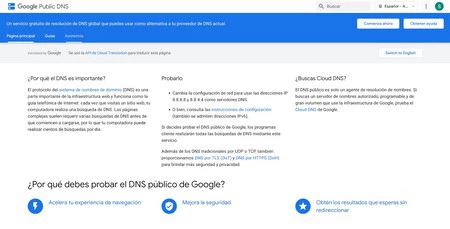
El DNS público de Google es una de las alternativas más populares para todos aquellos usuarios que quieren empezar a utilizar otros servidores DNS. La seguridad y el rendimiento son dos de las ventajas principales de Google Public DNS, con la confianza adicional de tratarse de una herramienta de Google.
Direcciones IPv4:
- DNS primario: 8.8.8.8
- DNS secundario: 8.8.4.4
Cloudflare
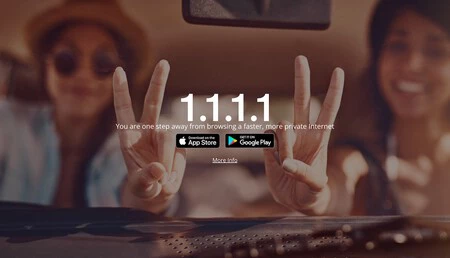
Otra de las alternativas más interesantes que tenemos a nuestra disposición es 1.1.1.1, de Cloudflare. La compañía afirma que 1.1.1.1 es la opción más rápida que podemos encontrar en la actualidad, superando incluso a los DNS de Google y de Cisco. Uno de sus puntos fuertes es lo fácil que resulta recordar la dirección, algo muy interesante cuando configuramos nuevos dispositivos habitualmente. 1.1.1.1 destaca por un enfoque centrado en la privacidad: la compañía se compromete a no vender nunca nuestros datos y no conservan nuestra dirección IP.
Direcciones IPv4:
- DNS primario: 1.1.1.1
- DNS secundario: 1.0.0.1
OpenDNS
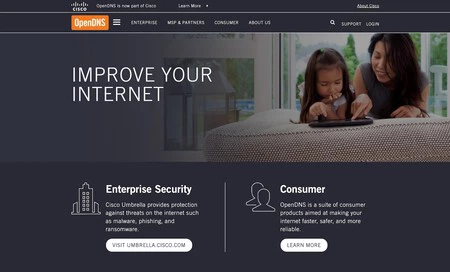
OpenDNS es la alternativa de Cisco, otra opción gratuita que cuenta con varias opciones de personalización. Una de las características principales de OpenDNS es que cuenta con más de 50 categorías de filtrado distintas, lo que resulta interesante si buscas una opción para controlar los sitios web que pueden visitarse desde tu red. En concreto, OpenDNS cuenta con dos opciones distintas, OpenDNS Home y OpenDNS Shield. La segunda de estas alternativas ya viene configurada con filtros de contenido para adultos.
Direcciones IPv4 (OpenDNS Home):
- DNS primario: 208.67.222.222
- DNS secundario: 208.67.220.220
Direcciones IPv4 (OpenDNS Shield):
- DNS primario: 208.67.222.123
- DNS secundario: 208.67.220.123
Quad9
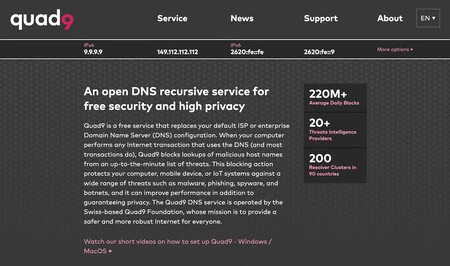
Si buscas una opción que te proteja activamente de las amenazas en la red, Quad9 es la opción a considerar. El motivo es que este servicio gratuito incluye protección contra malware, phishing, spyware y redes de bots. Además, la privacidad es otro de sus puntos fuertes, ya que no almacenan nuestra dirección IP.
Direcciones IPv4:
- DNS primario: 9.9.9.9
- DNS secundario: 149.112.112.112
Cómo configurar servidores DNS alternativos en iOS
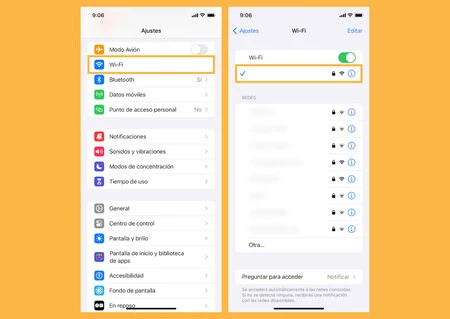
Si tienes un iPhone y quieres empezar a utilizar alguno de los distintos servidores DNS que hemos recomendado en el artículo, sigue los siguientes pasos:
- Abre la aplicación Ajustes.
- Entra en la sección Wi-Fi.
- Pulsa en el icono con la letra i que aparece a la derecha de tu red para entrar a la configuración de la misma.
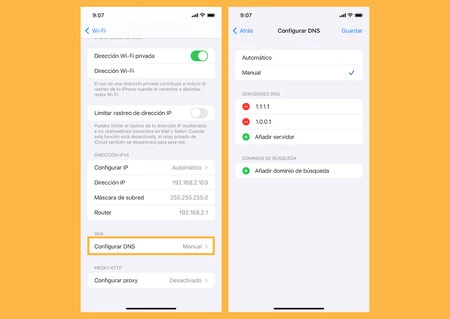
- Una vez en la sección de configuración, desplázate hasta la sección de DNS y entra en Configurar DNS.
- Selecciona la opción Manual.
- Pulsa el botón Añadir dominio de búsqueda.
- Introduce el dominio correspondiente y pulsa el botón Guardar situado en la esquina superior derecha de la interfaz.
Cómo configurar servidores DNS alternativos en Android
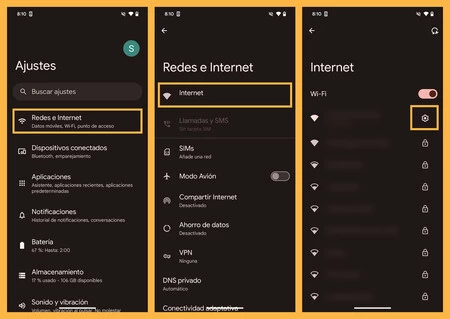
Si eres usuario de Android, los pasos a seguir para configurar un DNS alternativo son muy similares a los de iOS:
- Abre la aplicación Ajustes.
- Entra en Redes e Internet.
- Pulsa sobre la opción Internet.
- Pulsa el icono de la rueda de ajustes situado junto al nombre de tu red inalámbrica para acceder a las opciones de configuración.
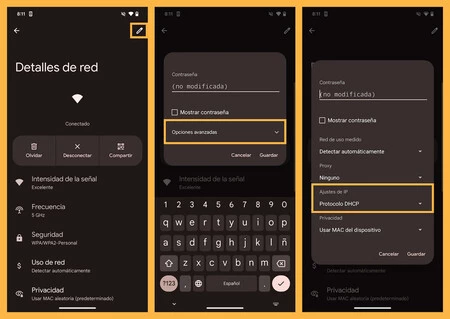
- Una vez en Detalles de red, pulsa sobre el icono del lápiz que aparece en la esquina superior derecha para modificar los ajustes.
- Abre el desplegable Opciones avanzadas.
- En Ajustes de IP, selecciona IP estática desde el menú desplegable.
- Edita los DNS y guarda los cambios.
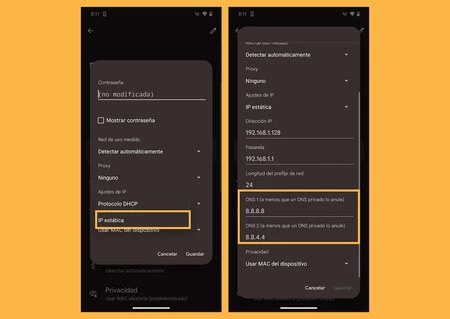
Como habrás podido comprobar, cambiar los DNS en nuestro móvil apenas lleva unos pocos minutos y se trata de una forma sencilla de mejorar nuestra conexión a Internet.
Imagen de portada | Image Creator de Microsoft Designer
En Xataka Móvil | La solución si el WiFi no llega a una habitación es no usar WiFi. Así puedes usar Ethernet sin cablear toda la casa






Ver 2 comentarios